Tienes una colección de Audio CD tirado en tu biblioteca acumulando polvo? ¿Por qué no convertirlos a archivos digitales (por ejemplo, MP3) para reproducir en su teléfono inteligente, PC u otros dispositivos? En este artículo mostramos varias formas de extraer audio de CD y copiar música de CD a PC y Mac de forma sencilla, rápida y gratuita.
Forma 1. Copie CD de audio a PC / Mac con UniConverter
UniConverter es un programa disponible para Windows y Mac que te permite administrar y convertir cualquier tipo de archivo de video y audio. Entre las muchas funciones disponibles también hay una llamada "Extractor de CD" que tiene la tarea de copiar archivos de audio desde CD a su computadora (Windows o Mac). Así es como funciona.
Paso 1. Descargue e instale UniConverter en su computadora
Aquí están los enlaces de descarga:
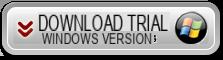

Después de la instalación, verá esta pantalla de bienvenida:

Paso 2. Accede a la función "Extractor de CD"
Haga clic en la pestaña CAJA DE HERRAMIENTAS en la parte superior y luego seleccione la función EXTRACTOR DE CD

Asegúrese de haber insertado su CD en su computadora y todas las pistas de audio aparecerán en el software. Elija lo que desea extraer y copiar a su computadora (y obtenga una vista previa haciendo clic en el icono Reproducir).

Paso 3. Copie pistas de audio a su computadora
Después de seleccionar los archivos deseados, haga clic en "Extraer CD" en la parte inferior derecha y la música se guardará en su computadora (en la carpeta que puede seleccionar).
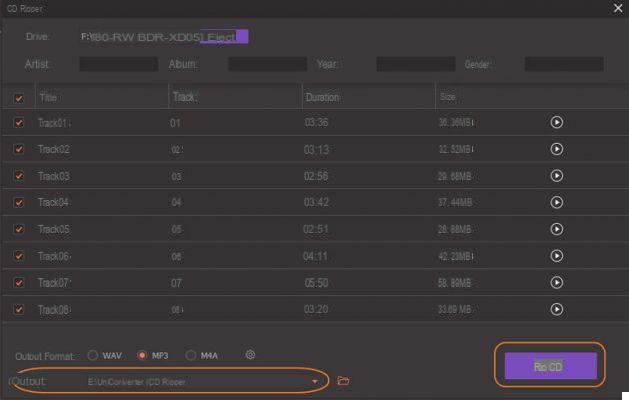
Por defecto, las canciones se guardarán en formato MP3, pero también puede elegir el formato WAV o M4A.
Forma 2. Copie el CD de música a la PC con Windows Media Player (Windows)
Paso 1: Primero vaya al menú Inicio en su PC o computadora portátil con Windows y en la sección "Todos los programas" seleccione el programa Reproductor de Windows Media
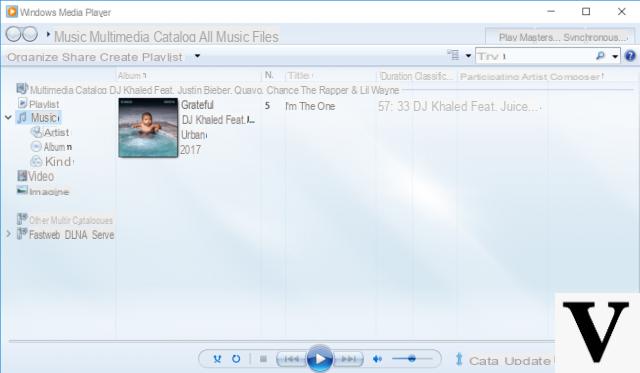
Paso 2: Espere a que se abra el software, luego inserte el CD en la unidad de disco. Windows Media leerá automáticamente el disco y mostrará los nombres de las pistas de audio.
Paso 3: Haga clic en la parte superior izquierda ORGANIZAR -> OPCIONES y una vez que se abra la ventana de opciones, vaya a "COPIAR MÚSICA DEL CD". Aquí deberá seleccionar la salida "Formato" como "MP3". También puede establecer la carpeta de destino (en la que copiar las pistas de música) y también decidir la "Calidad de audio". De hecho, puede elegir la tasa de bits de los archivos MP3 extraídos del CD. Cuanto mayor sea la tasa de bits, mejor será la calidad de MP3. Vale la pena mencionar que las tasas de bits más altas también crean archivos más pesados.

Paso 4: Si hay ciertas canciones en el álbum que no le gustan o no desea copiar a su PC, simplemente desmarque las casillas junto a las pistas. Finalmente presione el botón COPIA CD presente en la parte superior de la ventana del Reproductor de Windows Media.

Paso 5: Antes de copiar los archivos de audio, Windows le preguntará si desea agregar una "Protección contra copia". Se trata básicamente de una forma de tecnología de gestión de derechos digitales que restringe las PC y los dispositivos que pueden reproducir los archivos. Elija sí o no y luego presione OK para iniciar la extracción.
Paso 6: Puede detener la copia en cualquier momento presionando el botón "Detener" (icono rojo) ubicado en la parte superior de la ventana. Una vez que el reproductor haya terminado de extraer las pistas de audio de su CD, se agregarán a su biblioteca de Windows Media Player. Entonces será posible conectar su teléfono inteligente o reproductor MP3, acceder a la biblioteca de música disponible en "Documentos" y transferir los nuevos archivos de audio MP3 al dispositivo. En este sentido, lea cómo transferir archivos mp3 de la PC al iPod o cómo copiar música de la computadora a Android.
Forma 3. Copie música de CD a Mac con iTunes (PC / Mac)
Si tiene un Mac OS X o una PC con Windows pero no desea utilizar el Reproductor de Windows Media, le recomendamos que utilice iTunes para copiar pistas de música de CD a su computadora. Así es como funciona y los pasos a seguir.
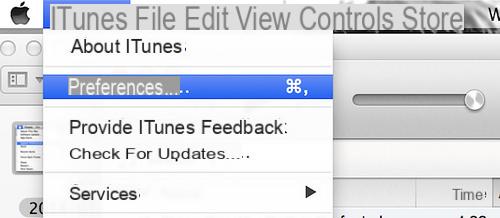
Paso 1: Abre iTunes y ve al menú "Preferencias".
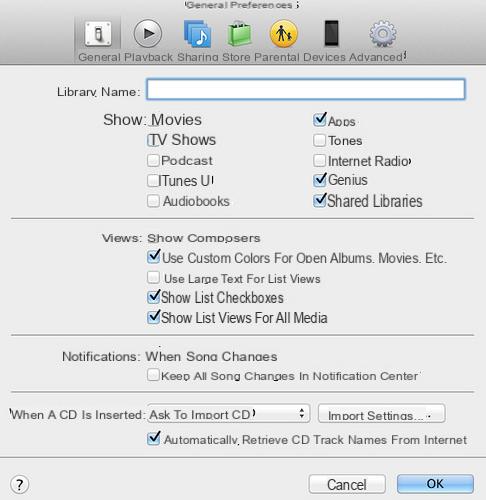
Paso 2: En la parte inferior de la ventana de preferencias, puede elegir qué hacer "Cuando inserta un CD de audio”Y configúrelo en“ Solicitar importar CD ”. Luego haga clic en "Importar configuración" para abrir esta nueva pantalla:
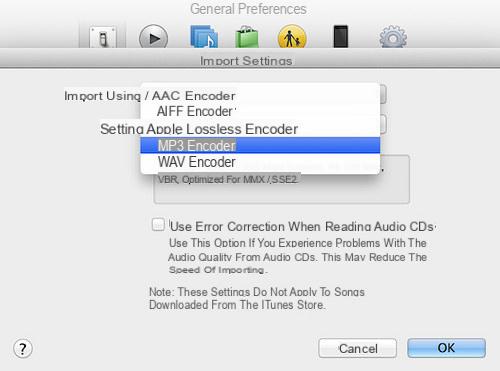
Paso 3: En el menú desplegable, seleccione 'MP3 Encoder. A continuación, configure 'Alta calidad (160 kbps)' en la configuración inferior para obtener una buena calidad para las pistas de música copiadas del CD.
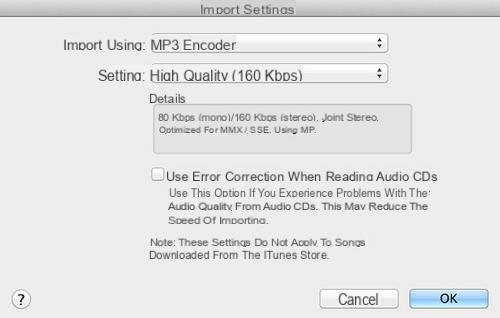
Paso 4: Ahora inserte el disco CD en la unidad de disco. Si iTunes es su reproductor predeterminado, el CD se cargará automáticamente y la lista de canciones se mostrará en la ventana de iTunes. Las pequeñas casillas de verificación junto a la lista de pistas le permiten anular la selección de las pistas que no desea extraer del CD.
Paso 5: Haga clic en el "Importar CD". Sus canciones comenzarán a copiarse y convertirse a MP3. Una vez que se complete la importación, las canciones aparecerán en su biblioteca de iTunes y podrá cargarlas en su iPod, iPad y iPhone.
Forma 4. Copie música de CD a Mac con otros programas
Además de Windows Media Player (para Windows) e iTunes (para PC y Mac), también puede utilizar software de terceros para lograr el mismo resultado. Por ejemplo, los usuarios de Windows pueden usar el programa CD Ripper. Los usuarios de Mac pueden usar la aplicación gratuita en su lugar MAX para copiar el contenido del CD de audio a su computadora.
Veamos cómo funciona MAX. Después de la instalación, verá esta pantalla:
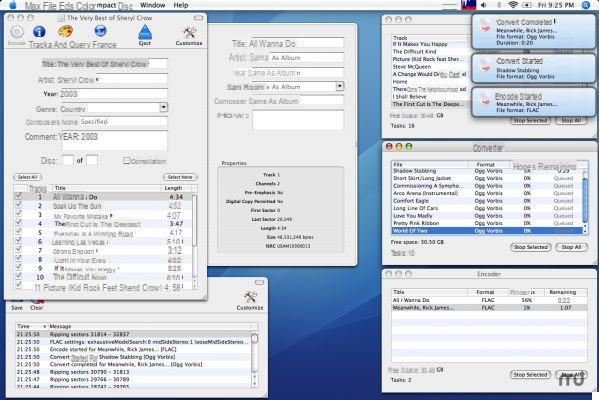
Paso 1. Haga clic en "Max"En la parte superior izquierda de la ventana, seleccione"Pref Renze". Aquí podrá configurar sus propios parámetros de audio. En el panel "General", Marque las casillas para:
- Ocultar y mostrar ventanas dinámicamente
- Adquirir artistas y nombres de pistas automáticamente
- Guarda automáticamente la información del disco

Paso 2. Luego haga clic en la pestaña en la parte superior FORMATOS y aquí agregue el formato MP3 como formato de salida. Deberá hacer clic en el símbolo "+" para agregar este formato.
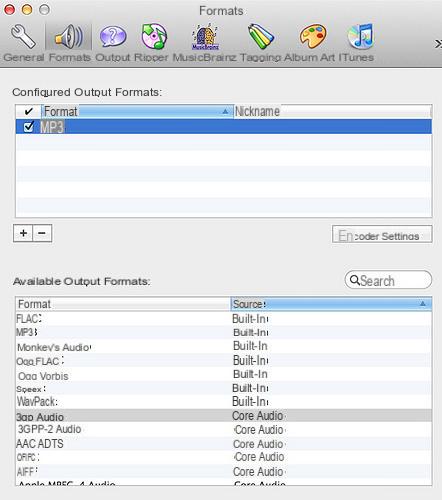
Paso 3. Después de agregar el formato MP3, haga clic en 'Configuración del codificador'para configurar los parámetros de audio:
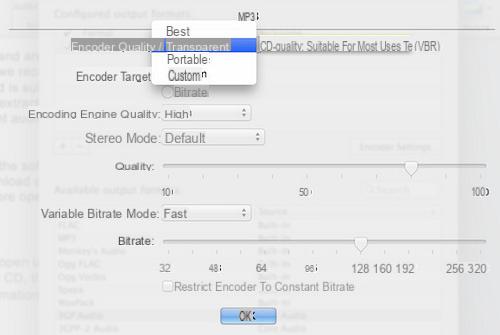
En esta sección puede elegir la calidad del codificador. Puede elegir entre "mejor", "transparente" o "portátil" y el programa establecerá automáticamente los otros parámetros, o puede elegir la opción personalizada, donde puede personalizar su configuración de audio. Cuando termine, haga clic en Aceptar para aplicar la configuración.
Paso 4. Luego ve al "SALIDA"Donde puede configurar la carpeta de destino en la que copiar las pistas de música del CD:
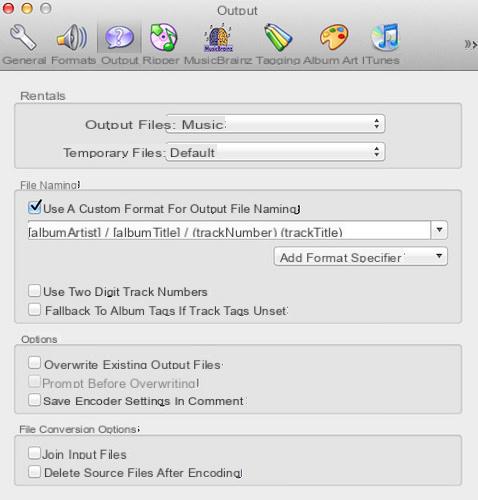
Paso 5. Finalmente ve a la sección RIPPER y aquí puede establecer el tipo de extracción, por ejemplo. "Destripador básico"
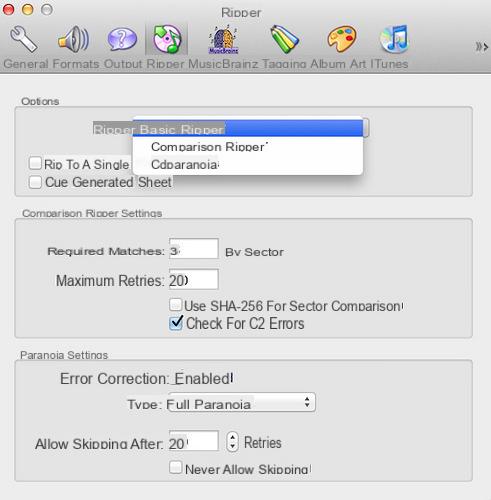
Paso 6. Cierre la ventana de configuración y regrese a la pantalla de inicio de la aplicación. Aquí presione el botón "EXTRAER”Y espere hasta el final del proceso de extracción.
Copie música de CD a PC y Mac -


























